- Autor Lauren Nevill [email protected].
- Public 2023-12-16 18:50.
- Zadnja izmjena 2025-01-23 15:17.
Operativni sistem Windows 7 nudi svojim korisnicima mnogo zanimljivih opcija, uključujući instalaciju različitih tema. Možete odabrati teme iz već ponuđenih ili možete preuzeti ili kreirati vlastite teme i koristiti ih. Ova funkcija može diverzificirati vaš rad za računarom, prilagoditi izgled Windowsa vašem ukusu. U ovom ćete članku pronaći upute za instaliranje ili stvaranje tema za Windows 7.
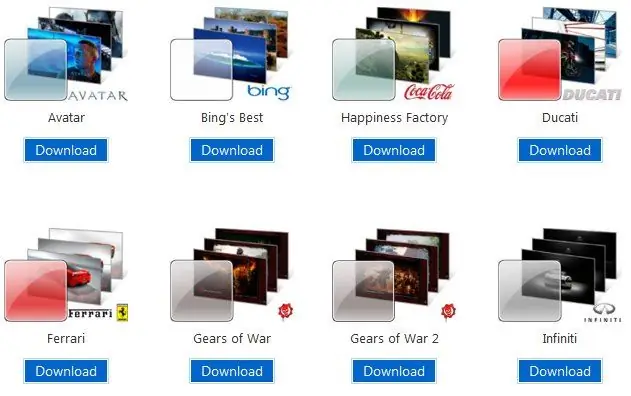
Potrebno
Windows 7, Universal Theme Patcher za Windows 7
Instrukcije
Korak 1
Prvo kliknite desnom tipkom miša na radnoj površini. U izborniku koji se pojavi na ekranu odaberite opciju personalizacije (ili Personaliziraj). Ispred vas će se otvoriti meni za personalizaciju u kojem će se naći teme koje su već instalirane na vašem računaru. Obratite pažnju na ikone za "Pozadinu radne površine", "Boja Windows", "Zvukovi" i "Čuvar zaslona".
Korak 2
Preuzmite Universal Theme Patcher za Windows 7 (ili sličan). Kopirajte preuzete teme u mapu nazvanu "C: / Windows / Resources / Themes". Idite na izbornik "Personalizacija" i odaberite instaliranu temu.
Korak 3
Ako u arhivi sa preuzetom temom pronađete mapu "Sistemske datoteke", zamijenite sistemske datoteke datotekama u mapi. To nije potrebno, ali ako želite da se vaša tema u potpunosti podudara sa snimkom zaslona, možda bi bilo bolje da je zamijenite.
Da biste zamijenili stare datoteke novima, slijedite nekoliko jednostavnih koraka:
- Onemogućite roditeljski nadzor ako je omogućeno.
- Pronađite mapu "C: / Windows / System32" u kojoj su pohranjene sistemske datoteke. Morat će ih zamijeniti.
- Napravite sigurnosne kopije datoteke ili datoteka koje ćete zamijeniti ako odjednom trebate sve vratiti u prethodno stanje. Svejedno, za svaki slučaj.
- Da biste pristupili izmjeni datoteke, učinite sljedeće. Desnom tipkom miša kliknite datoteku, u izborniku koji se pojavi odaberite "Properties" - "Security" - "Advanced". Tamo ćete pronaći polje "Vlasnik". Kliknite na njega i odaberite "Promijeni". Odaberite ime računa ili administratora. Pritisnite Apply. Zatim pronađite stavku "Dozvole". Tamo odaberite zapis koji je dobio prava vlasnika, kliknite "Promijeni", stavite sve potvrdne okvire, kliknite "U redu", zatim "Primijeni", u prozoru koji se pojavi odaberite "Da". Sada možete zamijeniti sistemsku datoteku.






